Procedimiento general para imprimir
Los comandos TRAZADOR e IMPRIMIR trazan dibujos en impresoras y archivos, a través del cuadro de diálogo Imprimir .
El comando -TRAZADOR traza dibujos en impresoras y archivos, a través de indicaciones en la barra de comandos; este comando está destinado a scripts y rutinas.
El comando QPRINT imprime el dibujo con la configuración de trazado por defecto, sin mostrar el cuadro de diálogo Imprimir .
El comando PREPPAGINA crea y edita configuraciones de página para trazar dibujos en el cuadro de diálogo Explorador de dibujos .
Un procedimiento de impresión estándar consta de los siguientes pasos:
- Elija una pestaña diseño o la pestaña Modelo .
- Abre el cuadro de diálogo Imprimir.
- Seleccione un nombre de configuración de página. (1)
Los siguientes pasos son opcionales y solo necesarios si desea utilizar anulaciones en la definición de configuración de página seleccionada.
- Elija una configuración de impresora o trazador. (2)
- Elija una tabla de estilos de trazado. (3)
- Elija un tamaño de papel. (4)
La imagen refleja la posición y orientación del dibujo en el tamaño de papel seleccionado.
- Elija la unidad de tamaño de papel. (5)
- Elija la orientación del dibujo. (6)
- Defina el desplazamiento de trazado. (7)
- Especifique el área de trazado (el área que se va a trazar). (8)
- Defina la escala de trazado. (9)
- Marque las opciones de trazado. (10)
- Al imprimir el espacio modelo, elija un modo de trazado de sombra . (11)
Esta opción está deshabilitada cuando se imprime un diseño de espacio en papel.
- Marque/desmarque la opción Imprimir en archivo . (12)
- Especifique el número de copias. (13)
- Haga clic en el botón Vista previa para ver una vista previa de la salida del trazado.
- Cuando esté en un diseño, haga clic en el botón Aplicar para actualizar el diseño.
- Haga clic en el botón Imprimir para comenzar a imprimir.
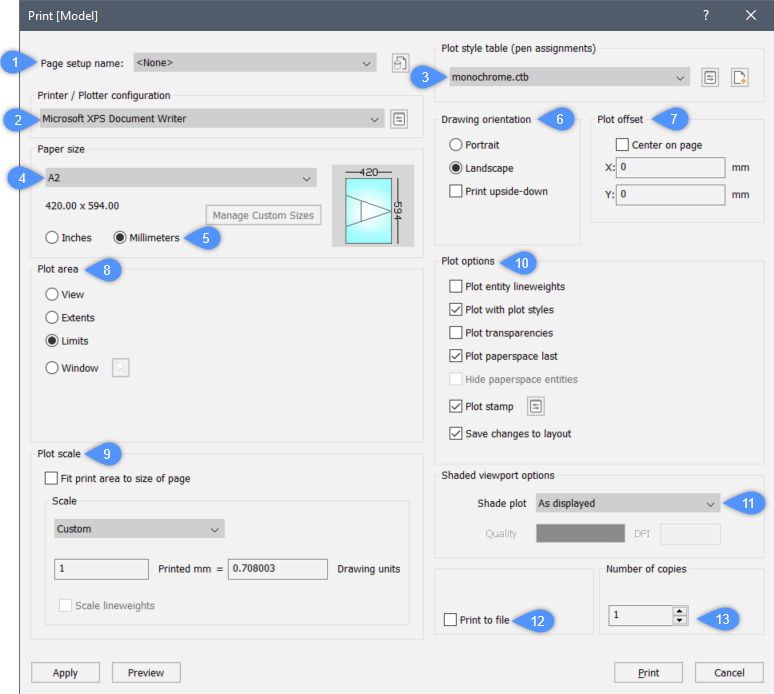
- En macOS y Linux no es posible imprimir en impresoras del sistema. Solo es posible imprimir en la impresora Imprimir como PDF.pc3 . Por lo tanto, se generará un documento PDF, que debe enviarse a la impresora para su impresión física.
- En macOS y Linux hay un comando PREPPAGINA relevante.
Apertura del cuadro de diálogo Imprimir

Haz una de las siguientes cosas:
- Inicie el comando IMPRIMIR o TRAZADOR.
- Presione Ctrl + P.
- Seleccione Imprimir... en el menú Archivo.
- Haga clic en la herramienta Imprimir en el panel de la cinta Salida/Trazado (espacio de trabajo Dibujo).
- Seleccione la pestaña Modelo o una pestaña Diseño y, a continuación, haga clic con el botón derecho y elija Imprimir en el menú contextual.
Elegir el tamaño del papel
Pulse la flecha hacia abajo y, a continuación, seleccione el tamaño de papel en la lista "Tamaño de papel ".
Los tamaños disponibles dependen de la impresora seleccionada.
Elección de la unidad de papel
Seleccione Pulgadas o Milímetros.
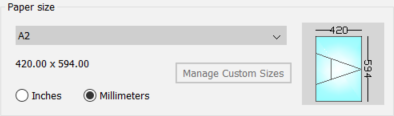
La imagen del tamaño del papel indica el tamaño, la posición y la orientación del área de trazado en el tamaño de papel seleccionado.
Elección de la orientación del papel
Seleccione Vertical u Horizontal.
- Vertical: El eje x del dibujo o diseño está alineado con el borde más corto del tamaño de papel seleccionado.
- Horizontal: El eje x del dibujo o diseño está alineado con el borde más largo del tamaño de papel seleccionado.
La imagen del tamaño del papel cambia en consecuencia.
Cuando esté en un diseño, haga clic en el botón Aplicar para actualizar la visualización.
Definición del desplazamiento de la trama
Seleccione Centrar en la página o escriba el desplazamiento de la gráfica en los campos X: e Y: .
El desplazamiento se calcula desde la esquina inferior izquierda del papel.
Cuando esté en un diseño, haga clic en el botón Aplicar para actualizar la visualización.
Para especificar el área de la parcela:
| Opción | Resultado |
|---|---|
| Vista | Imprime la parte del dibujo que se muestra en la ventana gráfica actual o en una vista guardada. |
| Extensiones | Imprime todas las entidades en el dibujo. |
| Límites | Imprime hasta los límites definidos en el dibujo. Esta opción solo está disponible cuando se imprime en el espacio modelo. |
| Presentación | Imprime el diseño actual. Esta opción solo está disponible cuando se imprime en Espacio papel. |
| Ventana | Imprime la parte del dibujo contenida en una ventana definida por el usuario, manteniendo la relación de aspecto del área de la ventana con respecto al dibujo. Haga clic en el botón Seleccionar área de impresión ( o Escriba las coordenadas X e Y de las esquinas del área de impresión en los campos X: e Y: . |
Definición de la escala de la trama
... al imprimir un diseño de espacio en papel:
Si imprime en espacio papel, la escala final de la salida del gráfico es el producto de la escala de la ventana gráfica y la escala del gráfico.
Para mantener el control sobre la escala de la salida de la trama:
- Especifique el ancho y la altura de las ventanas gráficas en la unidad de dibujo.
- Establezca la escala de cada ventana gráfica a la escala que desee en la salida del gráfico.
- La escala de trazado refleja la relación entre la unidad de papel y la unidad de dibujo. (vea la tabla de abajo)
| Unidad de papel | Unidades de dibujo | Escala de la parcela | Impreso mm o pulgadas = | Unidades de dibujo |
|---|---|---|---|---|
| mm | mm | 1:1 | 1 | 1 |
| mm | cm | 10:1 | 10 | 1 |
| mm | m | 1000:1 | 1000 | 1 |
| pulgadas | pulgadas | 1:1 | 1 | 1 |
| pulgadas | pies | 12:1 | 12 | 1 |
... al imprimir el espacio modelo:
Si imprime en el espacio modelo, la escala de la salida del gráfico es igual a la escala del gráfico, con la condición de que su unidad de dibujo coincida con la unidad del papel. De lo contrario, debe multiplicar la escala del gráfico con respecto a la relación entre la unidad de papel y la unidad de dibujo. Por ejemplo, si desea trazar a una escala de 1/50 en un dibujo de los cuales 1 DU = 1 cm, la escala de trazado = 1/5, si 1 DU = 1 m la escala de trazado = 20/1 o 1/0.05
Configuración de las opciones de trazado
Haga clic para activar / desactivar las opciones de trazado .
| Opción | Resultado |
|---|---|
| Trazar grosores de línea de objetos | Si la opción Trazar con estilos de trazado está desactivada, se trazan los grosores de línea de los objetos. |
| Trazar con estilos de trazo | Se utilizan los ajustes del archivo STB o CTB asignado. Nota: Esto sólo se aplica a las ventanas que tienen el estilo visual 2D Wireframe o Wireframe.
|
| Trazar transparencias | Traza entidades utilizando el valor de la propiedad Transparency . |
| Trazar el espacio papel al final | Las entidades en el espacio modelo se trazan primero, las entidades del espacio papel se trazan en último lugar. |
| Ocultar entidades de espacio de papel | Elimina las líneas ocultas de las entidades 3D en el espacio papel. Esta opción está deshabilitada cuando se imprime el espacio modelo. |
| Sello de parcela | Agrega un encabezado y/o pie de página. Haga clic en el botón Editar sello de trazado ( |
| Guardar cambios en presentación | Todos los cambios realizados en el cuadro de diálogo Imprimir se guardan en el diseño. Esta opción alterna la variable Guardar cambios en el diseño . |
Configuración del modo de trazado de sombras
De forma predeterminada, el modo de trazado de sombra se establece en Como se muestra.
Haga clic en el botón de lista, luego seleccione una opción para trazar usando un estilo visual diferente.
Definición del sello de parcela
- Haga clic en el botón Editar sello de trazado .
Aparece el cuadro de diálogo sello de trazado .
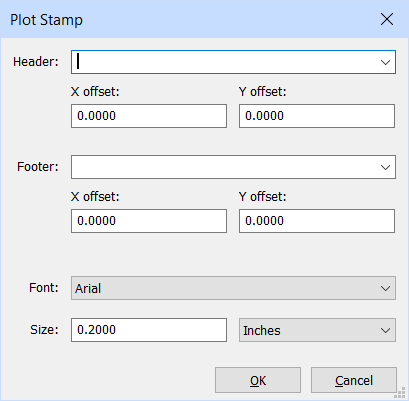
- En el campo Encabezado , realice una de las siguientes acciones:
- Escriba el texto del encabezado.
- Haga clic en el botón de flecha hacia abajo, luego elija una variable en la lista desplegable.
- Escriba uno o más nombres de variables (vea la tabla a continuación).
- Deje el campo vacío.
- Defina el desplazamiento X e Y para el encabezado.
- En el campo Pie de página , realice una de las siguientes acciones:
- Escriba el texto del pie de página.
- Haga clic en el botón de flecha hacia abajo, luego elija una variable en la lista desplegable.
- Escriba uno o más nombres de variables (vea la tabla a continuación).
- Deje el campo vacío.
- Defina el desplazamiento X e Y para el pie de página.
- Seleccione una fuente en el botón Lista de fuentes.
- Introduzca un valor en el campo Tamaño de fuente.
- Establezca el tipo de unidad en Milímetros o Pulgadas.
- Haga clic en el botón Aceptar para guardar el sello de trazado.
| Nombre de la variable | Descripción |
|---|---|
| $Nombre | Agrega el valor asignado a RegisteredOwner desde el registro de Windows. Nota: El usuario debe agregar la nueva clave como valores de cadena en el registro de Windows: Computer\HKEY_LOCAL_MACHINE\SOFTWARE\Bricsys\RegisteredOwner
|
| $Empresa | Agrega el valor de RegisteredOrganization del registro de Windows. Nota: El usuario debe agregar la nueva clave como valores de cadena en el registro de Windows: Computer\HKEY_LOCAL_MACHINE\SOFTWARE\Bricsys\RegisteredOwner
|
| $Fecha | Agrega la fecha actual. |
| $Fechahora | Agrega la fecha y hora actual. |
| $DwgNombre | Agrega el nombre de archivo y la ruta del dibujo. |
- El texto del encabezado y pie de página consta de tres partes (izquierda, centro y derecha), separadas por comas.
- De forma predeterminada, el texto del encabezado y pie de página está centrado.
- El texto del encabezado y el pie de página se puede delinear a la izquierda, al centro y/o a la derecha separando el texto con comas.
p ej. $Nombre,$Empresa,$Fecha coloca su nombre a la izquierda, el nombre de la empresa centrado y la fecha actual a la derecha.
- Escriba un espacio antes de una de las comas para dejar una de las partes vacía, delineando así el encabezado o pie de página a la izquierda o a la derecha.
p ej. $Empresa, , ($Empresa,<espacio>,<espacio>) destaca el nombre de la empresa a la izquierda. , ,$Empresa (<espacio>,<espacio>,$Empresa) destaca el nombre de la empresa a la derecha.
- La configuración del sello de trazado se guarda en una serie de preferencias de usuario en el perfil de usuario actual, que se puede editar en el cuadro de diálogo Configuración en .
Especificación del número de copias
Haz una de las siguientes cosas:
- Escriba el número deseado en el campo Número de copias.
- Haga clic en los botones de flecha hacia arriba y hacia abajo para especificar el número de copias.
Vista previa de la salida del trazador
Haga clic en el botón Vista previa del cuadro de diálogo Imprimir o Configurar página.
Seleccione Vista previa de impresión... en el menú Archivo.
Escriba vista previa en la línea de comandos y, a continuación, presione Enter.


 ) y, a continuación, especifique las dos esquinas del área de impresión en el dibujo.
) y, a continuación, especifique las dos esquinas del área de impresión en el dibujo. ) para definir el sello de trazado.
) para definir el sello de trazado.